
Ez a szoftver folyamatosan futtatja az illesztőprogramokat, és így megóvja az általános számítógépes hibáktól és a hardverhibáktól. Ellenőrizze az összes illesztőprogramot most 3 egyszerű lépésben:
- Töltse le a DriverFix alkalmazást (ellenőrzött letöltési fájl).
- Kattintson a gombra Indítsa el a szkennelést hogy megtalálja az összes problémás illesztőprogramot.
- Kattintson a gombra Frissítse az illesztőprogramokat új verziók beszerzése és a rendszer hibás működésének elkerülése érdekében.
- A DriverFix fájlt letöltötte 0 olvasók ebben a hónapban.
A Windows 10 nagyszerű operációs rendszer, de néha előfordulhat, hogy megkapja A Windows Intézőt újra kell indítani a semmiből bukkant elő. Ez a hiba bosszantó lehet, ezért ma megmutatjuk, hogyan lehet egyszer és mindenkorra helyesen kijavítani.
Mi a teendő, ha a Windows 10 explorer folyamatosan újraindul?
- Indítsa el számítógépét csökkentett módban
- Futtassa a Rendszerfájl-ellenőrzőt (SFC)
- Ellenőrizze a rendszer merevlemezét
- Futtassa a memória teszteket
1. Indítsa el számítógépét csökkentett módban
A Windows Intézőt újra kell indítani hiba több okból is megjelenhet, és a kezelés egyik módja az Biztonságos mód. Abban az esetben, ha nem tudja, a Csökkentett mód a Windows speciális szegmense, amely alapértelmezett beállításokkal fut, így tökéletes a problémák elhárításához. Ne feledje, hogy a csökkentett módba lépés nem oldja meg a problémát, de lehetővé teszi a probléma kivizsgálását.
Ha a probléma nem jelenik meg csökkentett módban, akkor valószínűleg a telepítése vagy a felhasználói profilja sérült.
2. Futtassa a Rendszerfájl-ellenőrzőt (SFC)
Ha kapsz A Windows Intézőt újra kell indítani hibaüzenet a PC-n, előfordulhat, hogy SFC-vizsgálat végrehajtásával kijavíthatja. Ehhez hajtsa végre az alábbi lépéseket:
- Nyissa meg a Parancssor rendszergazdai jogosultsággal. Ehhez nyomja meg a gombot Win billentyű + X parancsikont, és válassza a lehetőséget Parancssor (rendszergazda).
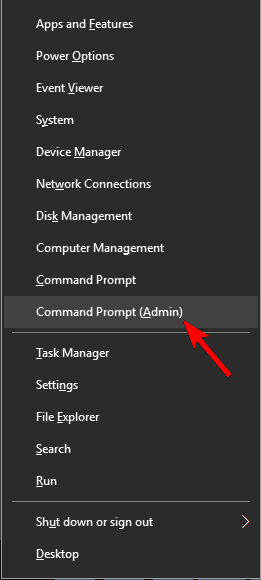
- A Parancssor megnyitása után futtatnia kell az SFC parancsot. Ehhez írja be sfc / scannow a Parancssor ablakban nyomja meg a BELÉP gombot a parancs végrehajtásához.

- Az SFC parancs az összes rendszerfájlt átvizsgálja és kijavítja a sérült fájlokat.
Az SFC parancs befejezése után indítsa újra a rendszert, és ellenőrizze a hibaüzenetet.
- OLVASSA EL IS: A Microsoft egy lépéssel közelebb hozza az Xbox One és a PC-s játékokat
3. Ellenőrizze a rendszer merevlemezét
Ha a A Windows Intézőt újra kell indítani hiba továbbra is fennáll, érdemes megpróbálnia beolvasni a merevlemezt. Ezt az alábbi lépések végrehajtásával teheti meg:
- Ismét nyissa meg a Parancssor rendszergazdai engedéllyel.
- Most írja be a Parancssorba a parancsot chkdsk / f X: és nyomja meg BELÉP. Cserélje az X-et a beolvasni kívánt meghajtóra.
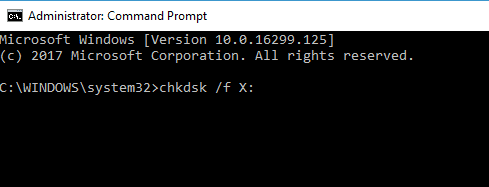
Ez a parancs ellenőrzi, hogy a merevlemezen nem észleltek-e bármilyen hibát, ezért hosszú időbe telik.
4. Futtassa a memória teszteket
- Nyissa meg a Futtatás párbeszédpanelt a Windows billentyű + R kulcsok.
- Írja be a Futtatás mezőbe MdSched.exe és nyomja meg Belép.
- Lépjen a Kiválasztás elemre Indítsa újra most, és ellenőrizze a problémákat választási lehetőség.
Ez a folyamat megpróbálja kijavítani a rendszer memóriájához kapcsolódó hibákat
Ez minden A Windows Intézőt újra kell indítani hiba és megoldásai. Reméljük, hogy az összes fent leírt megoldás segít véglegesen megoldani a problémát.
OLVASSA EL:
- Az újraindításkor elakadt a Windows 10 PC? Itt van 4 módja annak kijavítására
- A Windows nem találja az explorer.exe fájlt [8 valóban működő javítás]
- A File Explorer problémák megoldása a Windows 10 rendszerben


![A Windows nem tudta telepíteni az Android készülékét [FIX IT NOW]](/f/568d08347c45bc8c1e1357e5a461ffda.jpg?width=300&height=460)